Resumo: Você já foi solicitado a formatar seu cartão SD? Você sabe como formatar o cartão SD para remover rapidamente todos os arquivos desnecessários nele? O que significa formatar cartão SD? Este post vai te ajudar a saber mais sobre essas questões. Além do mais, se você precisar formatar o cartão SD para uso normal, poderá aprender como recuperar arquivos apagados do cartão SD formatado.
"Eu uso um cartão SD de 16 GB na minha câmera Nikon para salvar fotos e funciona muito bem. Agora mesmo, ele me pediu para formatar o cartão SD para o próximo uso. O que significa formatar cartão SD? Ele removerá tudo neste cartão? Há muitas fotos que significam muito para mim. Não quero perder todas elas. Tentei conectar o cartão SD ao computador para fazer backup. Mas ele me mostrou a mesma mensagem. Alguém me ajuda?"
"Como formatar o cartão SD? Fiz backup de todos os arquivos importantes no meu cartão SD SanDisk e quero deletar rapidamente tudo nele. Certa vez, formatei o cartão SD na minha câmera. Mas como fazer isso no computador?"

O cartão SD será pré-formatado antes de ser colocado no mercado. A formatação do cartão SD é mais como um processo que traz o cartão SD à condição inicial. A formatação do cartão SD apagará todos os dados existentes. Mas existem diferenças entre formatar e excluir.
So o que significa formatar cartão SD? O que realmente acontece?
Ao formatar um cartão SD, você removerá todos os arquivos do cartão SD. Compare com apenas excluir dados, a formatação do cartão SD pode melhorar a velocidade de leitura e gravação e melhorar o desempenho. Ele pode fornecer rapidamente mais espaço de armazenamento. Além disso, reduzirá o risco de erros de armazenamento.
Quando o cartão SD está infectado por um vírus de computador, você não pode remover vírus ou arquivos corrompidos excluindo. Nesse caso, você pode facilmente confiar na maneira de formatá-los para removê-los e fazer com que seu cartão volte à condição normal. A exclusão normal apenas destrói o sistema de arquivos que mostra o dispositivo onde os dados estão localizados.
Formatar um cartão SD geralmente é um processo rápido, mas em alguns casos, pode levar horas ou até dias. Se você estiver enfrentando esse problema, é importante entender os motivos por trás do atraso e tomar as medidas adequadas. Fatores-chave como desempenho do cartão SD, tipo de formato e formatador de cartão SD podem impactar o tempo de formatação do cartão SD. Por exemplo, se você usar o formato completo para reescrever o sistema de arquivos completamente, pode levar até algumas horas. No entanto, o formato rápido consome apenas alguns minutos.
A formatação de um cartão SD exclui todos os dados existentes armazenados no seu dispositivo, sistema de arquivos e estrutura de diretório que organizam os dados, tornando esses dados inacessíveis. Diferentes tipos de formato afetam a extensão da exclusão. Para formatação rápida, ele apaga apenas a tabela de arquivos (índice de arquivos), tornando os dados inacessíveis. Os dados reais permanecem no cartão até serem substituídos. No entanto, uma formatação completa não apenas apaga a tabela de arquivos, mas também verifica todo o cartão em busca de erros e substitui os dados, tornando-os muito mais difíceis de recuperar.
Formatar seu cartão SD é uma ação arriscada para perda de dados. Seu cartão SD precisa ser formatado? Bem, se seu cartão SD estiver armazenando os arquivos indesejados que você deseja excluir permanentemente ou se você quiser consertar uma unidade flash corrompida, otimizar seu desempenho, você pode formatá-lo. No entanto, para um novo cartão SD, às vezes você ainda pode precisar formatá-lo. Por exemplo, se seu novo cartão SD for incompatível com seus dispositivos, a formatação também pode ajudá-lo a resolver esse problema alterando seu sistema de arquivos. Formatá-lo garante que ele esteja em um formato que seu dispositivo possa ler e gravar (geralmente FAT32, exFAT ou NTFS).
Formatar um cartão SD em um PC é um processo direto. Abaixo estão os Passos para formatar um cartão SD em um PC Windows:
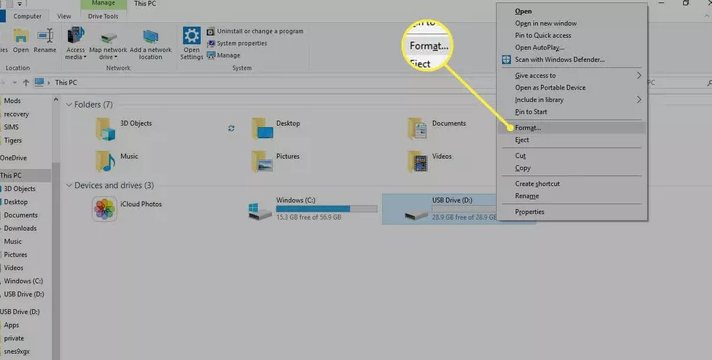
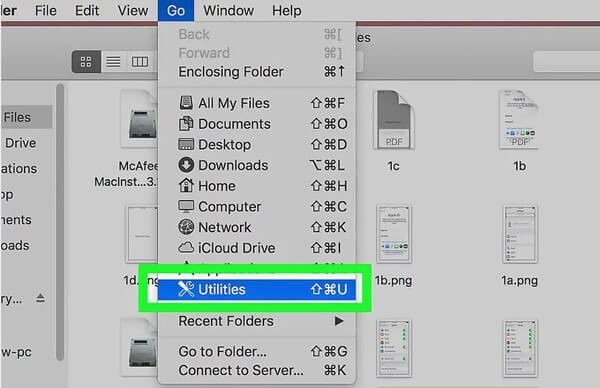

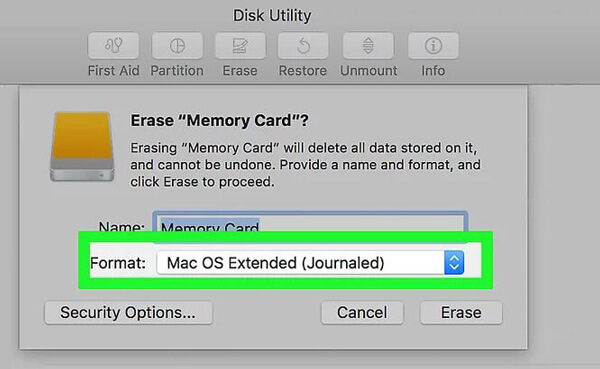
É mais fácil formatar um cartão SD na câmera digital. Tudo o que você precisa é encontrar a opção de formato nas configurações. Agora, tomamos a câmera GoPro como exemplo para mostrar como formatar o cartão SD na câmera.


Formatar um cartão SD é importante notar que a formatação apagará todos os dados no cartão. Siga os Passos para formatar um cartão SD no Android:
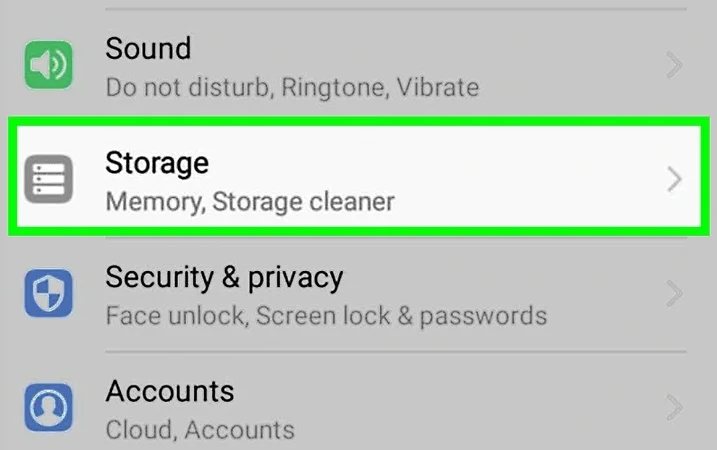
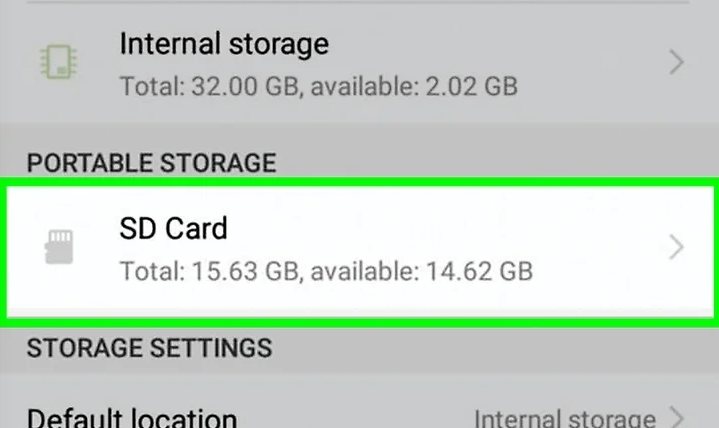
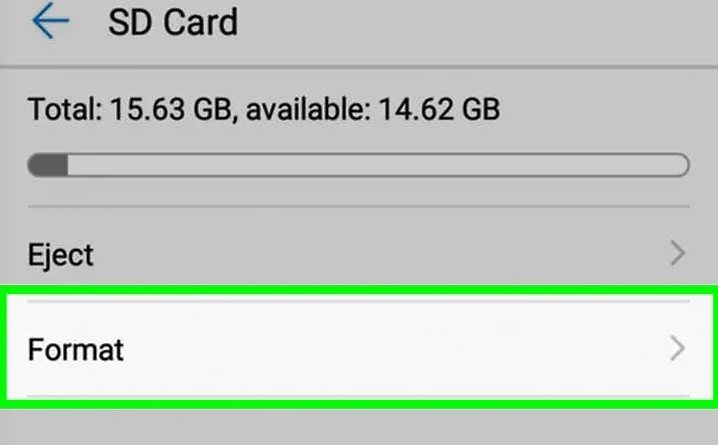
Após formatar seu cartão SD, você pode descobrir que alguns dados importantes foram perdidos com a formatação. O que é ainda pior é que você não tem nenhum backup. Não se preocupe, desde que o local onde seus dados apagados estão localizados não tenha sido substituído pelo novo arquivo, você pode usar um software como Recuperação de Dados Aiseesoft para recuperar os dados perdidos após formatar seu cartão SD.
100% seguro. Sem anúncios.
100% seguro. Sem anúncios.
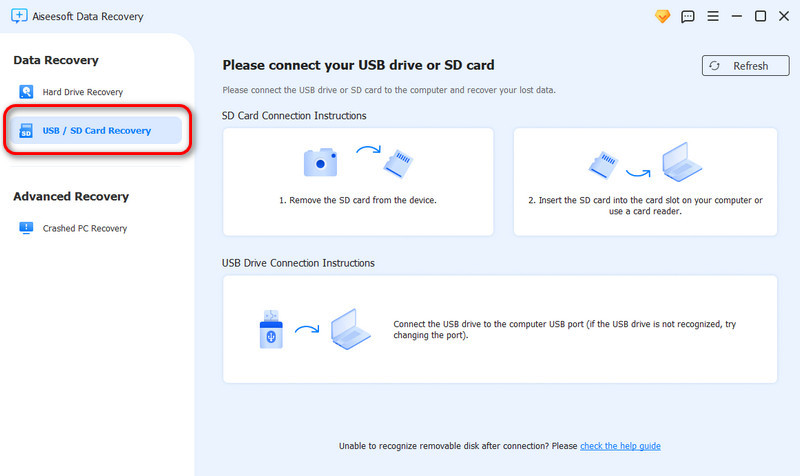
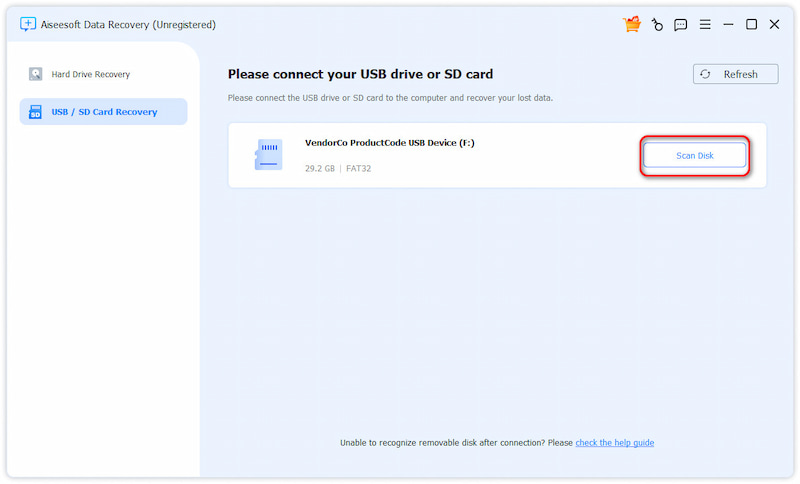
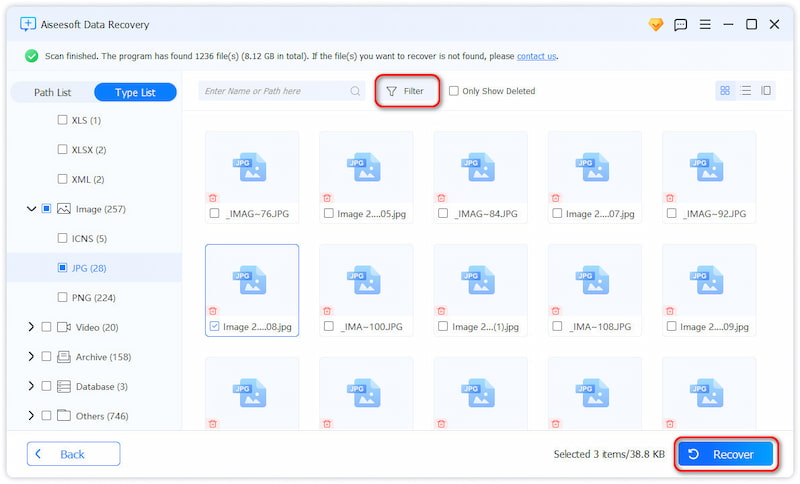
Conclusão
Falamos principalmente sobre formatação de cartão SD nesta página. Você pode ter um entendimento básico sobre "o que significa formatar cartão SD". Certamente, mostramos maneiras simples de formatar o cartão SD no Mac, câmera digital e dispositivo Android. Caso você formate o cartão SD acidentalmente, também apresentamos uma recuperação de dados fácil de usar para ajudá-lo a restaurar arquivos perdidos de cartão SD formatado. Espero que você encontre algo útil depois de ler este post. Deixe-nos uma mensagem se ainda tiver alguma dúvida.

Aiseesoft Data Recovery é o melhor software de recuperação de dados para recuperar fotos, documentos, e-mails, áudio, vídeos, etc. excluídos/perdidos do seu PC/Mac.
100% seguro. Sem anúncios.
100% seguro. Sem anúncios.